金蝶KIS专业版操作流程图
KIS专业版标准操作流程指导书.doc

KIS专业版标准操作流程指导书新建账套及账套初始化部分:新建账套;1、点击操作系统左下角“开始” 一程序” f'金蝶KIS专业版”—工具”f “账套管理”进入,在弹出登录界面中用户名为:“admin”,初始密码为:空;2、进入后点击上方图标菜单中的“新建”按钮,在弹出界而中录入“账套号”、“账套名称”、“账套存放地址”、“公司名称”等点击“确定”开始建立账套数据库文件,直至捉示建立账套成功;基础设置及初始化1、系统登录:点击桌面的“金蝶KIS专业版”图标,在弹出的登录界面小录入用户名和密码(新建的账套用户名,manager密码:空),再选择服务器(第一次使用后,一般情况下不用另做选择)和账套点击“确定”。
2、系统参数设置(新建账套必先做此操作,再可做其他操作)。
点击软件主界面的“基础设置”中的“系统参数”,进行'系统信息'、'会计期间’、 '财务参数’、'出纳参数’、'业务参数'的设置,设置完毕后点击确定,有提示全部点“是”。
3、建立操作用户。
建立用户点击软件主界面的“基础设置”中的“用户管理”,进入后点击“新建用户”,在弹岀界面录入“用户姓名”、“密码”、“确认密码”,点击确定。
用户授权:选屮要授权的用户,点击“功能权限管理”进行具体的用户权限授予。
4、建立会计科目(新账套没有科目)。
点击软件主界而的“基础设置”中的“会计科目”,进入后可以在“文件”菜单从模板引入国家标准的一级科目,明细科目由客户自己手工通过“新增”按钮自己增加;5、建立凭证字。
点击软件主界面的“基础设置”中的“凭证字”,进入后点击“新增”, 录入要用的凭证字,点击确定。
6、建立计量单位。
点击软件主界面的“基础设置”中的“计量单位”,进入后点击竖线左边任意地点,再点“新增”建立计量单位组,录入耍用的计量单位组名称,点击确定。
计量单位组建好后,选中要建具体单位的组,再点击竖线右边空白处任意地点, 再点“新增”建立具体的计量单位,录入耍用的计量单位的代码、名称和换算率, 点击确定。
金蝶专业版财务操作流程
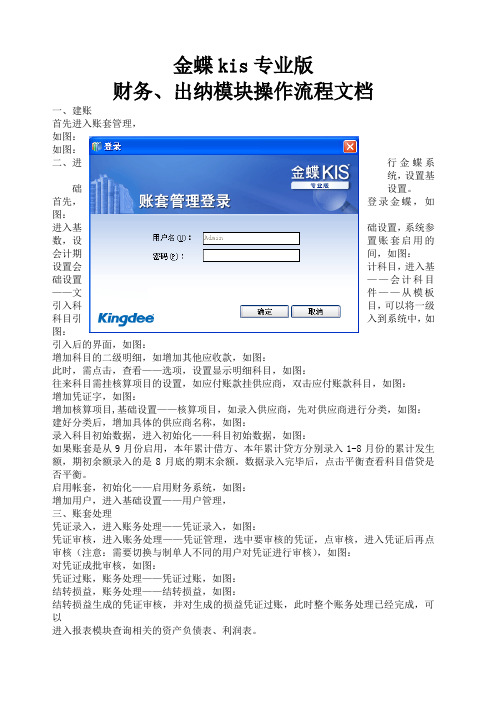
金蝶kis专业版财务、出纳模块操作流程文档一、建账首先进入账套管理,如图:如图:二、进行金蝶系统,设置基础设置。
首先,登录金蝶,如图:进入基础设置,系统参数,设置账套启用的会计期间,如图:设置会计科目,进入基础设置——会计科目——文件——从模板引入科目,可以将一级科目引入到系统中,如图:引入后的界面,如图:增加科目的二级明细,如增加其他应收款,如图:此时,需点击,查看——选项,设置显示明细科目,如图:往来科目需挂核算项目的设置,如应付账款挂供应商,双击应付账款科目,如图:增加凭证字,如图:增加核算项目,基础设置——核算项目,如录入供应商,先对供应商进行分类,如图:建好分类后,增加具体的供应商名称,如图:录入科目初始数据,进入初始化——科目初始数据,如图:如果账套是从9月份启用,本年累计借方、本年累计贷方分别录入1-8月份的累计发生额,期初余额录入的是8月底的期末余额。
数据录入完毕后,点击平衡查看科目借贷是否平衡。
启用帐套,初始化——启用财务系统,如图:增加用户,进入基础设置——用户管理,三、账套处理凭证录入,进入账务处理——凭证录入,如图:凭证审核,进入账务处理——凭证管理,选中要审核的凭证,点审核,进入凭证后再点审核(注意:需要切换与制单人不同的用户对凭证进行审核),如图:对凭证成批审核,如图:凭证过账,账务处理——凭证过账,如图:结转损益,账务处理——结转损益,如图:结转损益生成的凭证审核,并对生成的损益凭证过账,此时整个账务处理已经完成,可以进入报表模块查询相关的资产负债表、利润表。
资产负债表,进入报表与分析——资产负债表,如图:利润表的查询方法同资产负债表出纳管理设置出纳模块的启用期间,进入基础设置——系统参数——出纳参数,如图:录入现金、银行存款的初始数据,进入初始化——出纳初始数据,如图:录入数据后需对科目进行平衡检查。
启用出纳系统,如图:录入现金日记账,进入出纳管理——现金日记账,如图:系统支持从出纳生成会计凭证,可一对一生成,也可汇总生成凭证,如图:银行存款日记账录入方法同现金日记账,(注意:如果银行存款有多个账户,则需要选择对应的账户进行登记),如图;银行对账单,进入出纳管理——银行对账单,系统支持将银行对账单录入到系统中,或导入excel格式的银行对账单,如图:进行银行存款对账,如图:银行存款与总账对账,如图:现金对账,如图:出纳结账,如图:。
金蝶KIS专业版操作手册

第一部分账套初始化1.1账套建立第一步:点击开始——所有程序——金蝶KIS专业版——工具——账套管理第二步:输入用户名(如图所示,默认用户名:admin;默认密码为空)——点击“确定”第三步:点击“新建”第四步:输入账套号、账套名称、数据库路径以及公司名称(注:带*为必输项)——点击“确定”第五步:耐心等待几分钟………1.3参数设置说明:在账套建好后,需要先进行一些参数的设置,否则不能使用操作方法第一步:点击“会计期间”页签——选择启用会计年度第三步:点击“财务参数”页签,设置“启用会计期间”1.6.4会计科目设置第一步:在图一中,点击“基础设置”——第二步:引入会计科目操作方法:点击“文件”菜单——输入“从模板中引入科目”选择企业会计制度科目(一般情况下)——点击“引入”点击“全选”——点击“确定”等待片刻后,出现图二图二1.8科目初始数据录入第一步:在图一中点击“初始化”——第二步:输入科目初始数据,分五大类(一般会计科目、外币核算的科目、带核算项目的科目、数量核算的科目、损益类科目)进行录入(1)一般会计科目(举例:现金1001)操作方法:如图所示,只需输入本年累计借方、本年累计贷方、期初余额(2)带核算项目的会计科目(举例:应收账款1131)操作方法第一步:点“应收账款”科目右边的勾第二步:选择“明细客户”,输入本年累计借方、本年累计贷方、期初余额(5)损益类科目(举例:主营业务收入5101)录入方法:输入本年累计借方、本年累计贷方、实际损益发生额1.10试算平衡说明:待所有初始化数据都录入完成后,对初始数据进行试算平衡,以检查初始数据录入的准确性操作方法第一步:在图一中点击“初始化”————在“币别”下拉框处,选择综合本位币——点击第二步:若出现如下界面,则说明初始数据录入有误,需要进行检查若出现如下界面,则表明初始化数据已平衡,可以进行结束初始操作1.11结束初始化操作方法:在图一中,点击“初始化”————选择“结束初始化”——点击“开始”第二部分日常账务处理2.1凭证过帐操作方法:在图一中,点击账务处理————点击“开始过账”2.2结转损益第一步:在图一中,点击基础设置————选择“财务参数”页签——设置本年利润科目为“本年利润3131”,利润分配科目为“利润分配3141”——“确定”第二步:在图一中,点击“账务处理”————“下一步”——“完成”——“确定”2.3期末结账操作方法:在图一中,点击“账务处理”————“开始”——“确定”2.4反结账操作方法:在图一中,点击“账务处理”————选择“反结账”——“开始”——“确定”2.5凭证反过账操作方法:在图一中,选择“账务处理”————设置过滤条件——选择需要反过账的凭证——点击“操作”菜单——“全部反过账”。
金蝶KIS专业版操作手册

诸城致远科技信息有限公司金蝶KIS专业版操作手册第一部分账套初始化1.1账套建立第一步:点击开始——所有程序——金蝶KIS专业版——工具——账套管理第二步:输入用户名(如图所示,默认用户名:admin;默认密码为空)——点击“确定”第三步:点击“新建”第四步:输入账套号、账套名称、数据库路径以及公司名称(注:带*为必输项)——点击“确定”(注意:数据库路径尽量不要设置在C盘。
)第五步:耐心等待几分钟………账套管理注意事项:1、独立核算的不同的公司主体,需建立不同的账套。
2、账套管理中有不同的的N 个账套,需要对不同用户可查看和登录的账套进行设置,在【操作】菜单---【查看账套中设置】3、备份的账套是经常压缩和处理的,不能直接通过金蝶打开,需要在账套管理中,点击恢复,恢复成金蝶的数据库文件方能重新打开。
4、服务器重装系统前,应先对在账套管理中对账套进行备份,服务器安装好系统后,再进行账套恢复即可。
如果重装系统前,未对账套进行备份,仅留下数据库文件,则需要在数据库中进行附加数据库,然后再进行金蝶的账套管理中,【操作】菜单---【账套注册管理】中点注册即可。
5、涉及数据库文件的扩展名为:*.mdf 和*.ldf,备份文件的扩展名为:*.bak,.dbb,复制备份文件或数据库文件时,需要把两个文件同时复制。
6、账套管理界面登录密码的修改,【系统】菜单---【修改密码】1.2软件登陆第一步:点击桌面上的——输入用户名、密码——点击“确定”,即可进入到“图一”图一1.3参数设置说明:在账套建好后,需要先进行一些参数的设置,否则不能使用操作方法第一步:在图一中点击“基础设置”——系统参数第二步:点击“会计期间”页签——设置会计期间---选择启用会计年度第三步:点击“财务参数”页签,设置“启用会计期间”第四步:点击业务基础参数—-设置相关业务参数注意事项:【业务基础参数】选取项卡中设置业务系统的初始参数,初始参数设置好后将不能修改。
KIS专业版

账务处理介绍
账务处理介绍
业务流程图
设置
凭证录入 系统参数 凭证审核 基础资料 凭证过账 自动转账
日常处理
现金流量
期末处理
期末调汇
初始余额
往来核销管理
凭证查询
结转损益
期末结账 账簿报表查询
账务处理
强大的凭证选项方 便操作 模式凭证方便 客户录入
严格的预算控制 单价数额 精度可按物 料灵活控制
凭证录入
账务处理
对外币核算的账户在期 末自动计算汇兑损益, 生成汇兑损益转账凭证 及期末汇率调整表。
期末处理
系统提供自动转账设 置模板,期末时可由 系统自动生成转账凭 证,无须人工录入
可以按照收益、损失和损益 进行结转,按照各种凭证生 成方式进行结转,按照本年 利润的明细科目进行结转
完善的固定资产管理
完善的固定资产
分期收款处理流程图
销售管理 核算管理 总账系统 销售订单
分期收款 销售出库单
出库 核算
期末处理
生成凭证 (存货转换)
没有 是否有清单?
凭证模 板设置
凭证查询
有 出库单与 发票钩稽 生成凭证 (实现收入与 结转成本)
提 纲
金蝶KIS整体介绍 系统初始化 财务模块介绍 采购管理 销售管理 仓存管理 存货核算
初始化
启用账务系统: 总账、固定资产、工资同时启用和反启用。
初始化
银行存款初始化: 银行对账单与银行日记账的差异通过银行未达和企业未达进行平衡。
如果某银行存款 科目目前不进行自动对 账以后使用,最好先进 其删除.
初始化
启用后新科目初始化: 如果出纳系统已经启用,之后增加了新的现金或银行存款科目,可以在 出纳系统中引入并启用。
金蝶kis专业版完整版操作手册(附图片)
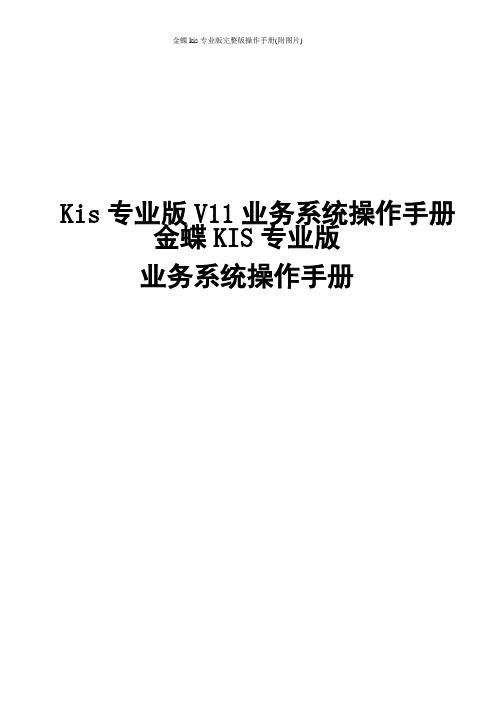
Kis专业版V11业务系统操作手册金蝶KIS专业版业务系统操作手册目录一、业务系统参数设置 (4)1.1系统参数设置 (4)1.2 系统资料设置 (6)1.2.1科目 (6)1.2.2部门 (8)1.2.3职员 (9)1.2.4供应商 (10)1.2.5客户 (11)1.2.6仓库 (12)1.2.7物料 (13)1.3 系统初始化 (15)1.3.1初始化前单据处理 (16)1.4 启用业务系统 (18)二、采购管理 (18)2.1 采购业务流程 (19)2.2 采购业务单据录入 (19)2.2.1 采购订单录入 (19)2.2.2 外购入库录入 (20)2.2.3 采购发票录入 (22)2.3 采购发票勾稽 (23)2.3.1 采购发票勾稽 (23)2.3.2进行外购入库核算 (25)2.4 采购业务账务处理 (25)2.4.1 当月到票账务处理 (25)2.4.2 当月未到票业务处理—暂估业务 (28)2.4.3 凭证查询 (30)2.5 退货业务 (32)2.5.1 退货业务流程 (33)2.5.2 红字外购入库单录入 (33)2.5.3 红字采购发票录入 (34)2.5.4 红字发票与红字入库单勾稽核算 (35)2.5.5 红字业务的账务处理 (36)三、销售管理 (36)3.1 销售业务流程 (36)3.2 销售业务单据录入 (37)3.2.1 销售订单录入 (37)3.2.2 销售出库单录入 (37)3.2.3 销售发票录入 (38)3.3 销售发票勾稽、核算 (38)3.3.1 销售发票勾稽 (38)3.3.2销售出库核算 (40)3.4 销售业务账务处理 (44)3.4.1 确认收入凭证生成 (44)3.4.2 结转销售成本 (45)3.4.3 凭证查询 (47)3.5 销售退回业务 (50)3.5.1 销售退回业务流程 (50)3.5.2 红字销售出库单录入 (50)3.5.3 红字销售发票录入 (52)3.5.4 红字发票与红字出库单勾稽核算 (53)3.5.5 红字业务账务处理 (53)四、仓存管理 (54)4.1自制入库 (54)4.1.1自制入库流程 (54)4.1.2自制入库单录入 (54)4.1.3自制入库核算 (55)4.1.4自制入库凭证处理 (55)4.2生产领料 (56)4.3盘点 (56)五、存货核算 (60)5.1入库业务 (61)5.1.1外购入库核算 (61)5.1.2估价入库核算 (61)5.1.3自制入库核算 (62)5.2出库业务 (62)一、业务系统参数设置1.1系统参数设置系统参数设置是指系统使用前需要设置的一些属性,仓存系统参数设置入口,操作路径:【基础设置】--【系统参数】单击系统参数弹出系统参数设置界面,选择“业务基础数据”和“业务参数”标签分别进行设系统参数设置设置完成后,单击【保存修改】,并【确定】。
金蝶KIS专业版功能模块流程图

金蝶KIS专业版功能模块流程图金蝶KIS专业版以“让生产企业管理更简单”为核心理念,面向小微型工贸企业管理需求开发设计,旨在帮助企业以高效的管理、规范的流程实现成本的控制,提高气的竞争力和盈利能力。
软件功能全面覆盖中小型企业管理的六大环节:采购管理、销售管理、生成管理、仓存管理、财务管理,以丰富的报表为企业管理者提供实时查询和决策依据,在实现企业决策着对对管理信息实时掌握和灵活的财务、业务一体化管理的同时,融合移动互联网技术、云计算技术,帮助企业更加高效地进行管理。
金蝶KIS专业版功能流程图金蝶KIS专业版业务管理整体应用生产管理整体业务流程生产管理将销售与采购贯通起来,同时生产也能与仓库管理紧密结合,实现小型制造企业整个业务流的管理;通过生产管理环节,也实现了成本核算全自动化,成本核算更准确多样的产品解决方案金蝶kis专业版提供多样的产品解决方案,用户可以根据自身管理需求选择购买,一般常见为财务部分(账务处理+报表与分析+固定资产管理+出纳管理),也可以结合部分进销存和生产管理。
如果现在只是选了财务模块,后期公司发展壮大了也可以把其他模块给加上去,增加模块和站点以及升级都十分方便应用价值1 按单生产成本可控“以销定产、以产订购”的生产管理模式,根据生产任务生产采购建议,有效避免生产停工待料或采购过量造成库存积压;系统汇集原材料成本、生产成本和其它支出,自动计算产品入库成本,解决小型生产企业复杂的成本核算问题2 委外加工核算清晰委外管理从委外加工单、委外发料、产品入库到加工费用的分配,对委外业务进行全程管控,严格控制委外材料的发放,可以有效追溯材料浪费环节;通过系统辅助分配委外费用,委外成本的核算更加准确和简单3 库存管控安全合理全面的出入库业务流程,对仓存业务全过程进行有效控制和跟踪,实现完善的企业仓储信息管理;准确的可用库存与即时库存查询,及时的超储短缺库存、呆滞料分析预警,使企业库存更加安全合理,有效降低库存资金占用4 计时计件工资细分企业根据自身情况通过对工序、工时的设定,对员工工资进行精细管理和划分,简单快速实现工资核算、工资发放、工资费用分配、银行代发以及员工个人所得税的申报、代扣代缴及汇算清缴义务等。
金蝶KIS专业版操作手册
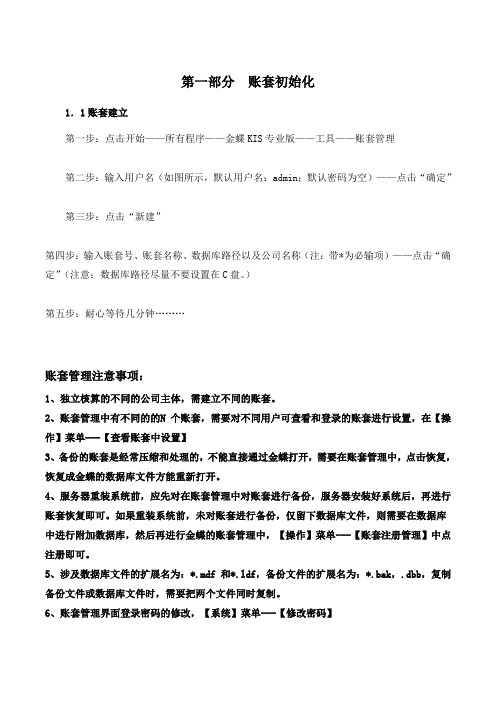
第一部分账套初始化1.1账套建立第一步:点击开始——所有程序——金蝶KIS专业版——工具——账套管理第二步:输入用户名(如图所示,默认用户名:admin;默认密码为空)——点击“确定”第三步:点击“新建”第四步:输入账套号、账套名称、数据库路径以及公司名称(注:带*为必输项)——点击“确定”(注意:数据库路径尽量不要设置在C盘。
)第五步:耐心等待几分钟………账套管理注意事项:1、独立核算的不同的公司主体,需建立不同的账套。
2、账套管理中有不同的的N 个账套,需要对不同用户可查看和登录的账套进行设置,在【操作】菜单---【查看账套中设置】3、备份的账套是经常压缩和处理的,不能直接通过金蝶打开,需要在账套管理中,点击恢复,恢复成金蝶的数据库文件方能重新打开。
4、服务器重装系统前,应先对在账套管理中对账套进行备份,服务器安装好系统后,再进行账套恢复即可。
如果重装系统前,未对账套进行备份,仅留下数据库文件,则需要在数据库中进行附加数据库,然后再进行金蝶的账套管理中,【操作】菜单---【账套注册管理】中点注册即可。
5、涉及数据库文件的扩展名为:*.mdf 和*.ldf,备份文件的扩展名为:*.bak,.dbb,复制备份文件或数据库文件时,需要把两个文件同时复制。
6、账套管理界面登录密码的修改,【系统】菜单---【修改密码】1.2软件登陆第一步:点击桌面上的——输入用户名、密码——点击“确定”,即可进入到“图一”图一1.3参数设置说明:在账套建好后,需要先进行一些参数的设置,否则不能使用操作方法第一步:在图一中点击“基础设置”——系统参数第二步:点击“会计期间”页签——设置会计期间---选择启用会计年度第三步:点击“财务参数”页签,设置“启用会计期间”第四步:点击业务基础参数—-设置相关业务参数注意事项:【业务基础参数】选取项卡中设置业务系统的初始参数,初始参数设置好后将不能修改。
【负库存选项】:两个项目【允许负库存出库】、【允许负库存结账】,酌情而定,建议允许“负库存出库”以应对特殊业务,但不允许负库存结账,需要在月底前将负结存处理后正确方能结账。
金蝶KIS专业版操作流程图
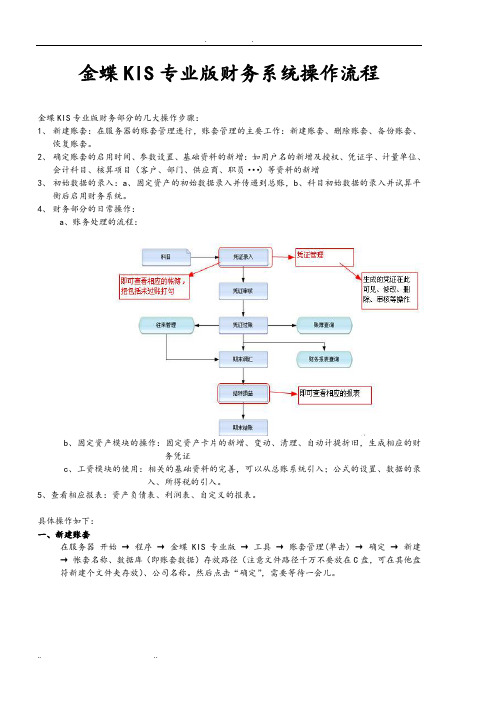
金蝶KIS专业版财务系统操作流程金蝶KIS 专业版财务部分的几大操作步骤:1、新建账套:在服务器的账套管理进行,账套管理的主要工作:新建账套、删除账套、备份账套、恢复账套。
2、确定账套的启用时间、参数设置、基础资料的新增:如用户名的新增及授权、凭证字、计量单位、会计科目、核算项目(客户、部门、供应商、职员···)等资料的新增3、初始数据的录入:a、固定资产的初始数据录入并传递到总账,b、科目初始数据的录入并试算平衡后启用财务系统。
4、财务部分的日常操作:a、账务处理的流程:b、固定资产模块的操作:固定资产卡片的新增、变动、清理、自动计提折旧,生成相应的财务凭证c、工资模块的使用:相关的基础资料的完善,可以从总账系统引入;公式的设置、数据的录入、所得税的引入。
5、查看相应报表:资产负债表、利润表、自定义的报表。
具体操作如下:一、新建账套在服务器开始→程序→金蝶KIS专业版→工具→账套管理(单击) →确定→新建→帐套名称、数据库(即账套数据)存放路径(注意文件路径千万不要放在C盘,可在其他盘符新建个文件夹存放)、公司名称。
然后点击“确定”,需要等待一会儿。
二、确定账套启用时间及帐套参数设置和相关基础资料的新增1、账套的启用时间及参数设置新建的账套在正式起用前要对使用的模块设置相应启用年度和启用期间。
步骤:从桌面的“金蝶KIS专业版”或者“开始→程序→金蝶KIS专业版”的每新建好一个账套都有一个系统管理员的身份叫manager、通过选择需要登录的账套,然后点击“确定”登录系统。
步骤:基础设置→系统参数设置会计期间,主要是确定我们自己账套启用年度和核算会计期间数。
设置本公司账套真正启用的会计期间,是财务参数。
注意:一旦设置启用生效之后,启用会计年度和启用会计期间是无法修改。
3、用户名的新增及授权步骤:基础设置→用户管理选择菜单“新建用户”如下图:如果把该用户添加到系统管理员组则该用户拥有最大权限不需要授权可以分组授权,也可以针对个别操作人员进行授权,如果更细化授权则要点击高级,如下图:4、界面定义,可以把不用的模块进行隐藏在登录界面的左上角的”系统”下拉菜单,选择“界面自定义”5、如何使用系统预设的科目从模板中引入会计科目:基础设置→会计科目,进入科目操作界面,如下图:并从预设的不同行业的会计科目模板中选择适合自己企业的会计科目体系提醒:每个用户名初次进入科目只显示一级科目,如何显示明细科目,方法:在菜单“查看”下拉菜单“选项”,弹出显示选项,如下图显示所有明细6、相关基础资料的新增(1)币别(2)凭证字(3)计量单位:先增加计量单位组,然后增加计量单位组的明细计量单位,入下图:增加计量单位时,先点中计量单位组,然后点击刷新或点击右边空白处再点击新增才会出现计量单位新增的界面,入下图:(4)核算项目:A客户 B 部门 C 职员 D 供应商 E 自定义核算项目核算项目的明细子目增加类同,举例核算项目中对客户的新增,截图如下:增加本省的明细客户,要先退出上级组的新增界面,重新点击新增,已实心圆点区分上下级。
金蝶KIS专业版操作流程
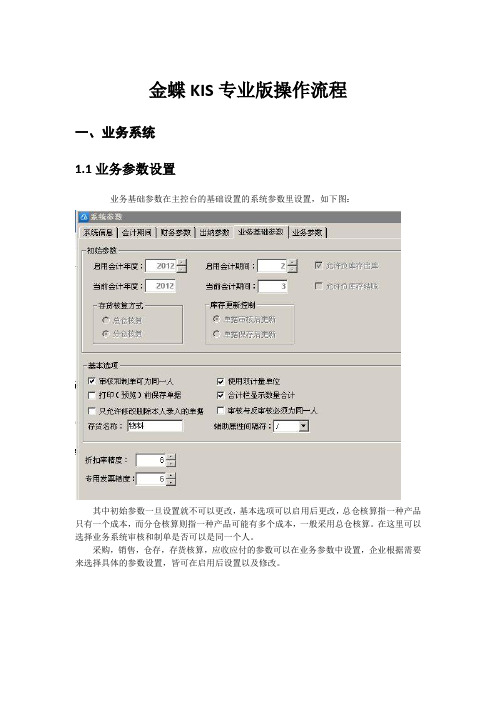
金蝶KIS专业版操作流程一、业务系统1.1业务参数设置业务基础参数在主控台的基础设置的系统参数里设置,如下图:其中初始参数一旦设置就不可以更改,基本选项可以启用后更改,总仓核算指一种产品只有一个成本,而分仓核算则指一种产品可能有多个成本,一般采用总仓核算。
在这里可以选择业务系统审核和制单是否可以是同一个人。
采购,销售,仓存,存货核算,应收应付的参数可以在业务参数中设置,企业根据需要来选择具体的参数设置,皆可在启用后设置以及修改。
1.2采购模块基本流程是从采购订单下推生成采购入库单再由采购入库单下推生成采购发票。
打*号的为必录项,单据录入完成后先点保存再点审核,只有审核过的单据才可以下推。
采购订单可以下推生成采购入库单,采购入库单可以下推生成采购专用发票和采购普通发票,两者只能选择其一,采购发票可以下推生成采购入库单和付款单,采购发票生成采购入库单适用于发票比货物先到的情况,生成付款单就和应收应付相互关联了,也可以在应收应付系统中选源单进行关联。
采购发票审核后记得钩稽,这是发票与入库单确认的标志,是核算入库成本的依据。
1.3销售模块基本流程是从销售订单下推生成销售出库单再由销售出库单下推生成销售发票。
打*号的为必录项,单据录入完成后先点保存再点审核,只有审核过的单据才可以下推。
销售订单可以下推生成采购订单和销售出库单,在订单界面的参考中可以查即时库存和可用库存,若库存不足就可以生成采购订单,若库存充足就生成销售出库单,销售出库单可以下推生成销售专用发票和销售普通发票,两者只能选择其一,销售发票可以下推生成销售出库单和收款单,销售发票生成销售出库单适用于发票先开的情况,生成收款单就和应收应付相互关联了,也可以在应收应付系统中选源单进行关联。
销售发票审核后记得钩稽,这是发票与出库单确认的标志,是存货出库核算的依据。
1.4仓存模块仓存模块共四种入库,四种出库,采购入库可以在采购模块录入,产品入库指企业生产的产品的入库,盘盈入库是仓库盘点后发现有多余部分的入库,不在以上三种入库之列的都可以通过其他入库来入库;销售出库可以在销售模块录入,生产领料指企业为生产产品而领用的原材料或半成品,盘亏毁损是仓库盘点后发现物料少了的出库,其他出库指不在以上三种出库里的出库。
金蝶KIS专业版操作手册—财务部分(史上最精简、最全的实施、培训文档)(附图)
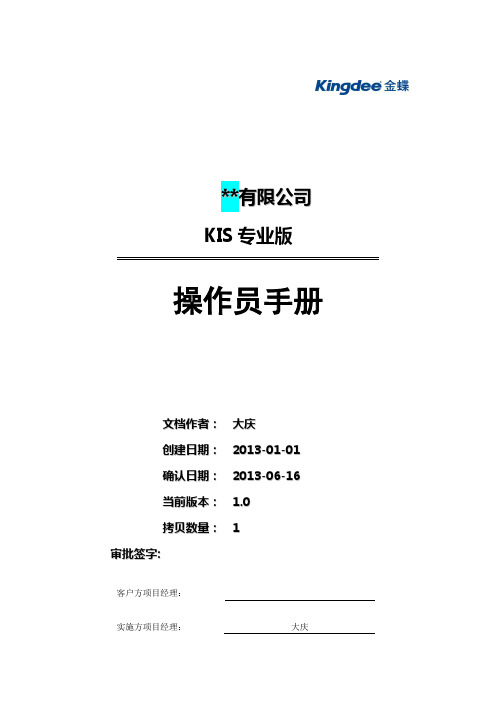
**有限公司KIS专业版操作员手册文档作者:大庆创建日期:2013-01-01确认日期:2013-06-16当前版本:1.0拷贝数量:1审批签字:客户方项目经理:实施方项目经理:大庆文档控制修改记录日期作者版本参考版本备注2013-01-01 大庆V1.0目录1、账务处理 ...................................... - 3 -1-1、处理流程.............................................. - 3 -1-2、业务处理.............................................. - 3 -1-2-1、凭证录入.................................................. - 3 -1-2-2、凭证管理.................................................. - 4 -1-2-2-1、查询................................................ - 4 -1-2-2-2、修改................................................ - 5 -1-2-2-3、删除................................................ - 5 -1-2-2-4、凭证审核............................................ - 6 -1-2-2-5、凭证整理............................................ - 6 -1-2-2-6、凭证过账............................................ - 6 -1-2-3、凭证过账.................................................. - 6 -1-2-4、期末结账.................................................. - 7 -1-2-4-1、自动转账............................................ - 7 -1-2-4-2、期末调汇............................................ - 8 -1-2-4-3、结转损益............................................ - 8 -1-2-4-4、期末结账............................................ - 9 -1-2-5、账簿报表................................................. - 10 -1-2-5-1、总账............................................... - 10 -1-2-5-2、明细帐............................................. - 11 -1-2-5-3、多栏明细账......................................... - 12 -1-2-5-4、数量金额总账/明细账................................ - 12 -1-2-5-5、核算项目分类总账................................... - 12 -1-2-5-6、核算项目明细账..................................... - 12 -1-2-5-7、科目余额表......................................... - 12 -1-2-5-8、核算项目组合表..................................... - 13 -1-2-5-9、调汇历史信息....................................... - 13 -1-2-6、往来核销................................................. - 13 -1-2-7、往来对账单............................................... - 13 -1-2-8、财务账龄分析表........................................... - 13 -2、报表与分析 ...................................... - 14 -2-1、报表查询............................................. - 14 -2-2、报表公式............................................. - 14 -2-3、报表授权............................................. - 15 -2-4、现金流量表........................................... - 16 -2-4-1、编制原则................................................. - 16 -2-4-2、基础设置................................................. - 16 -2-4-3、编制步骤................................................. - 17 -2-4-3-1、过滤条件........................................... - 17 -2-4-3-2、指定现金项目....................................... - 17 -2-4-3-3、附表指定........................................... - 19 -2-4-4、报表查询................................................. - 21 -2-5、引入报表............................................. - 21 -3、固定资产 ........................................ - 22 -3-1、计提折旧............................................. - 22 -3-2、固定资产新增......................................... - 23 -3-2-1、〖基本信息〗选项卡........................................ - 24 -3-2-1-1、固定资产类别....................................... - 24 -3-2-1-2、使用状况........................................... - 25 -3-2-2、〖部门及其他〗选项卡...................................... - 25 -3-2-2-1、使用部门........................................... - 25 -3-2-2-2、折旧费用分配科目................................... - 26 -3-2-3、〖原值与折旧〗选项卡...................................... - 26 -3-3、固定资产变动......................................... - 26 -3-4、凭证管理............................................. - 27 -3-5、账簿报表............................................. - 29 -3-5-1、固定资产折旧明细表....................................... - 29 -3-5-2、折旧费用分配表........................................... - 29 -3-5-3、固定资产增减表........................................... - 29 -3-5-4、固定资产清单............................................. - 30 -3-5-5、固定资产折旧汇总表....................................... - 30 -4、其他操作 ........................................ - 32 -4-1、引出Excel ........................................... - 32 -4-2、凭证套打............................................. - 32 -4-2-1、使用套打................................................. - 32 -4-2-2、套打设置................................................. - 32 -4-2-3、打印设置................................................. - 32 -4-2-4、打印预览................................................. - 32 -4-2-5、连续打印凭证............................................. - 33 -4-3、账套备份............................................. - 33 -5、确认............................................ - 34 -1、账务处理1-1、处理流程正常操作流程:【凭证录入】→【凭证审核】→【凭证过账】→【自动转账】→【期末调汇】→【结转损益】→【期末结账】反操作流程:【期末反结账】→【凭证反过账】→【凭证反审核】→【凭证修改】1-2、业务处理1-2-1、凭证录入F7:获取摘要、科目等基础资料,类同“代码”按钮。
金蝶KIS专业版操作流程
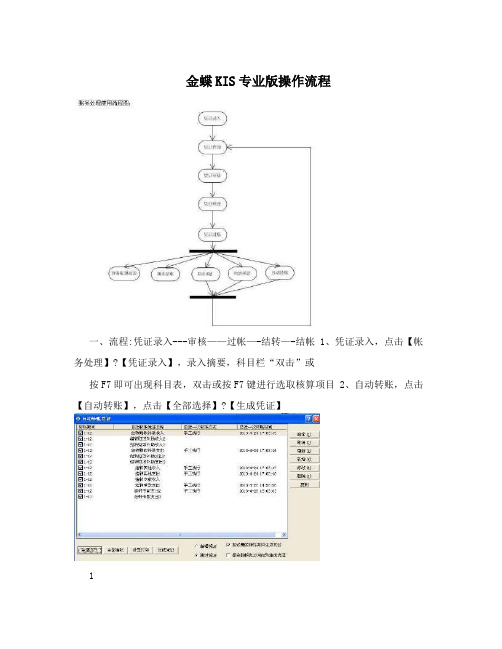
金蝶KIS专业版操作流程一、流程:凭证录入---审核——过帐—-结转—-结帐 1、凭证录入,点击【帐务处理】?【凭证录入】,录入摘要,科目栏“双击”或按F7即可出现科目表,双击或按F7键进行选取核算项目 2、自动转账,点击【自动转账】,点击【全部选择】?【生成凭证】13、凭证审核,点击【凭证审核】,在打开的界面中选择【成批审核】--【审核未审核凭证】4、凭证过帐,点击【凭证过帐】,按步骤完成5、期末结帐,转下一期。
二、凭证有更改,需进行以下步骤:反结帐——反过帐——反审核——进入凭证查询页面修改1、反结帐(已期末结转):【财务处理】---点击【财务期末结账】---选择【反结账】---确定,按步骤完成即可22、反过帐(已过帐凭证),进入凭证管理界面、在菜单栏点击【操作】--【全部反过账】,按步骤完成即可,如图所示:3、反审核(已审核凭证)1全部凭证反审核。
点击【凭证审核】进入界面,点击?工具栏【操作】——【成批审核】--选择【对已审核的凭证取消审核】2单张凭证反审核。
点击【凭证审核】进入界面,点击【审核】(如图)进入凭证界面,点击“审核”,审核人名称消失,完成反审核。
4、修改凭证,选中要修改的凭证,点击【修改】(如图)进入凭证界面,修改凭证,保存。
5、凭证删除,选中要删除的凭证,点击【删除】(如图)。
三、固定资产1、固定资产增加,减少,直接点击【固定资产】--【固定资产增加】、【固定资产减少】,带*号项目必须录入。
3三、报表与分析点击【报表与分析】选择要查看的报表1、查看当月报表。
进入报表,点击【报表重算】。
2、查看其它月报表。
点击工具栏选择[开始期间]和[结束期间]---确定,再点击即可。
4四、账簿查询选择要查看的总账、明细账、科目余额表或核算项目明细表等,主要填写会计期间、科目级别、科目代码、包括未过账凭证等条件5。
- 1、下载文档前请自行甄别文档内容的完整性,平台不提供额外的编辑、内容补充、找答案等附加服务。
- 2、"仅部分预览"的文档,不可在线预览部分如存在完整性等问题,可反馈申请退款(可完整预览的文档不适用该条件!)。
- 3、如文档侵犯您的权益,请联系客服反馈,我们会尽快为您处理(人工客服工作时间:9:00-18:30)。
金蝶KIS专业版财务系统操作流程
金蝶KIS 专业版财务部分的几大操作步骤:
1、新建账套:在服务器的账套管理进行,账套管理的主要工作:新建账套、删除账套、备份账套、
恢复账套。
2、确定账套的启用时间、参数设置、基础资料的新增:如用户名的新增及授权、凭证字、计量单位、
会计科目、核算项目(客户、部门、供应商、职员···)等资料的新增
3、初始数据的录入:a、固定资产的初始数据录入并传递到总账,b、科目初始数据的录入并试算平
衡后启用财务系统。
4、财务部分的日常操作:
a、账务处理的流程:
b、固定资产模块的操作:固定资产卡片的新增、变动、清理、自动计提折旧,生成相应的财
务凭证
c、工资模块的使用:相关的基础资料的完善,可以从总账系统引入;公式的设置、数据的录
入、所得税的引入。
5、查看相应报表:资产负债表、利润表、自定义的报表。
具体操作如下:
一、新建账套
在服务器开始→程序→金蝶KIS专业版→工具→账套管理(单击) →确定→新建→帐套名称、数据库(即账套数据)存放路径(注意文件路径千万不要放在C盘,可在其他盘符新建个文件夹存放)、公司名称。
然后点击“确定”,需要等待一会儿。
二、确定账套启用时间及帐套参数设置和相关基础资料的新增
1、账套的启用时间及参数设置
新建的账套在正式起用前要对使用的模块设置相应启用年度和启用期间。
步骤:从桌面的“金蝶KIS专业版”或者“开始→程序→金蝶KIS专业版”的
每新建好一个账套都有一个系统管理员的身份叫manager、通过选择需要登录的账套,然后点击“确定”
登录系统。
步骤:基础设置→系统参数
设置会计期间,主要是确定我们自己账套启用年度和核算会计期间数。
设置本公司账套真正启用的会计期间,是财务参数。
注意:一旦设置启用生效之后,启用会计年度和启用会计期间是无法修改。
3、用户名的新增及授权
步骤:基础设置→用户管理
选择菜单“新建用户”如下图:
如果把该用户添加到系统管理员组则该用户拥有最大权限不需要授权
可以分组授权,也可以针对个别操作人员进行授权,如果更细化授权则要点击高级,如下图:
4、界面定义,可以把不用的模块进行隐藏
在登录界面的左上角的”系统”下拉菜单,选择“界面自定义”
5、如何使用系统预设的科目
从模板中引入会计科目:基础设置→会计科目,进入科目操作界面,如下图:
并从预设的不同行业的会计科目模板中选择适合自己企业的会计科目体系
提醒:每个用户名初次进入科目只显示一级科目,如何显示明细科目,方法:在菜单“查看”下拉菜单“选项”,弹出显示选项,如下图显示所有明细
6、相关基础资料的新增
(1)币别
(2)凭证字
(3)计量单位:先增加计量单位组,然后增加计量单位组的明细计量单位,入下图:
增加计量单位时,先点中计量单位组,然后点击刷新或点击右边空白处再点击新增才会出现计量单位新增的界面,入下图:
(4)核算项目:A客户 B 部门 C 职员 D 供应商 E 自定义核算项目
核算项目的明细子目增加类同,举例核算项目中对客户的新增,截图如下:
增加本省的明细客户,要先退出上级组的新增界面,重新点击新增,已实心圆点区分
上下级。
如下图:
(5)会计科目(注意:核算项目与设置明细科目的区别,使用核算项目可以实现功能强大核算功能),新增、删除、修改、禁用,反禁用等,主要包括四类:
A 直接下属明细科目的设置
B核算外币科目的设置
C下挂核算项目辅助核算的科目设置
D下挂数量金额辅助核算的科目设置
B类设置如下图:
C类设置如下图:
三、相关基础资料增加完善后进行初始数据的录入:a、固定资产的初始数据录入(新增固定资产卡
片的形式);b、科目初始数据的录入,试算平衡后则需启用财务系统。
a、科目初始数据录入
步骤:初始化→科目初始数据。
注意核算项目和数量金额项目的科目初始数据录入。
下图所示:
b、固定资产初始数据录入:
1、固定资产的类别及相关基础资料的新增,如资产类别的新增步骤:固定资产→账簿报表列下的资
产类别,新增时如下图所示:
2、变动方式新增:下图所示:
3、新增初始化固定资产
步骤:初始化→固定资产初始数据下图所示:
固定资产初始化阶段的固定资产卡片录入完毕后可把原值与累计折旧的数传递到科目初始数据中去。
4、科目初始数据和固定资产初始卡片录制完毕并且平衡后即可启用财务系统,如下图:
四、财务部分的日常操作
1、凭证录入(可以跟初始数据录入工作同步进行)
A 一般的业务凭证:财务处理》凭证录入》凭证管理(可查询、修改、删除、审核及审
核、过账及反过账当期凭证)
B 涉及数量金额的业务凭证
C 涉及外币业务凭证
D 涉及核算项目的业务凭证
E、金额红字凭证
F、固定资产模块生产的凭证
G、自动结转生成的凭证
具体显示如下图:
红字凭证如下图:
五、固定资产的新增、变动、清理的处理及相关凭证的生成
1、新增固定资产,跟初始新增卡片类同。
当月新增的固定资产当月不计提折旧要到下月计提折旧。
2、减少固定资产。
注意:减少固定资产的卡片只能回到清理界面删!
3、固定资产变动,当月新增的固定资产当月是不能进行变动的;当月变动的固定资产也要到下月生
效。
4、固定资产凭证制作
A按单生成凭证:一固定资产卡片只做一凭证
B汇总生成凭证:多固定资产卡片做一凭证(按Shift或Ctrl键选择)
5、查看固定资产帐、单
固定资产变动步骤:固定资产→固定资产变动。
截图如下:
固定资产清理步骤:固定资产→固定资产变动。
截图如下:
如想删除清理,截图如下:
固定资产卡片生成凭证步骤:固定资产→凭证管理。
固定资产生成凭证,截图如下:
计提折旧凭证,系统自动生成。
(此凭证一定是在固定资产完成相应数据后再执行,即固定资产模块的最后一笔业务处理)
步骤:固定资产→计提折旧→下一步→下一步→计提折旧→完成
固定资产凭证的修改与删除。
步骤:固定资产→凭证管理→在过滤界面确定进入→序时簿→在凭证过滤界面确定进入即可查看到固定资产模块生成的所有凭证,可在此对固定资产生成的凭证进行修改和删除。
(固定资产模块生成的凭证在账务处理的凭证管理是可见,但不能进行修改和删除操作)
凭证过账(所有凭证后进行)→结转损益(产生一新的凭证再过账一次)
结转损益:出现下图所示时:
则要到系统参数去指定本年利润和利润分配科目,如下图:
六、报表系统(系统预设有资产负债表、利润表,不完善可对其进行编辑)也可以根据自己需要自定义报表:
页眉页脚的定义
步骤:打开报表→格式→表属性
经常碰到的问题:如发现软件不能修改、过账凭证等异常问题,提示“当前使用的功能与其他用户有冲突····”
原因:户出现异常中断、死机等原因可能造成操作记录未完全清除。
处理方法:选择〖开始〗菜单→〖程序〗→〖金蝶KIS专业版〗→〖工具〗→〖系统工具〗→〖系统工具〗→〖网络控制工具〗,可打开“网络控制管理”。
登陆进界面清楚里面的记录。
最后祝您工作顺利!。
